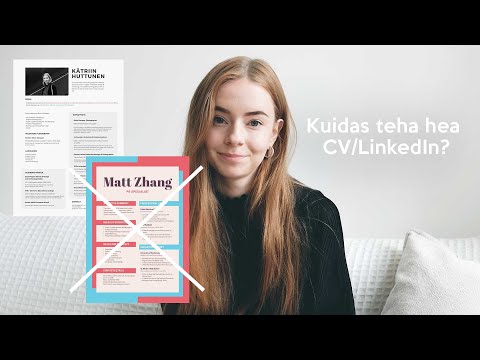Clonezilla on platvormideülene avatud lähtekoodiga kõvaketta kloonimistarkvara. Seda kasutatakse alglaaditava kõvaketta täpse koopia tegemiseks. Selle tarkvara kasutamiseks vajate tühja CD/DVD -d või USB -draivi ning varu- või sisemist või välist kõvaketast.
Sammud
Meetod 1 /3: Clonezilla seadistamine

Samm 1. Laadige alla Clonezilla Live'i uusim ja stabiilne versioon
Clonezilla praeguse versiooni saate selle lehelt Sourceforge.
Clonezilla saate alla laadida ka Clonezilla veebisaidilt

Samm 2. Põletage ISO -fail tühjale CD -le või DVD -le
Clonezilla CD/DVD -le kirjutamise protsess erineb sõltuvalt kasutatavast opsüsteemist.
- Kui soovite kasutada USB -draivi, laadige Clonezilla Live ZIP -failina alla.
- Kui te ei soovi oma Clonezilla Live CD/DVD või USB -draivi luua, saate Clonezilla CD -sid ja USB -draive osta Clonezilla volitatud müüjatelt.

Samm 3. Paigaldage väline või sisemine draiv
Enne Clonezillaga taaskäivitamist veenduge, et arvutiga on ühendatud tühi väline või sisemine kõvaketas.
Ketta klooni toimimiseks peab kloonimise sihtketas olema sama suur või suurem kui kloonitav lähteketas

Samm 4. Käivitage Clonezilla CD/DVD või USB -draivilt
CD/DVD -lt või USB -draivilt alglaadimise protsess sõltub teie opsüsteemist ja arvutist.
- Pange Windowsi või Linuxi masinasse Clonezilla Live CD/DVD oma arvutisse ja taaskäivitage arvuti. Arvuti BIOS -i menüüsse sisenemiseks vajutage klahve F2, F10, F12 või Del. Minge BIOS-i menüüs alammenüüsse Boot ja seejärel muutke esimene alglaadimisseade CD-ROM-iks.
- Macis asetage Clonezilla Live CD/DVD oma arvutisse ja taaskäivitage arvuti. Kui arvuti taaskäivitub, vajutage ja hoidke all klahvi C, kuni näete alglaadimisjärjestust.
Meetod 2/3: ajami kloonimine

Samm 1. Valige Clonezilla vaikerežiim
Kui Clonezilla Live on laaditud, käivitub see automaatselt, kasutades vaikerežiimi valikuid.
Kui soovite teisi režiime, kasutage üles- või allanooleklahve, et navigeerida erinevatele menüüvalikutele, ja seejärel vajutage sisestusklahvi

Samm 2. Valige keel
Ekraanil Vali keel kasutage üles- või allanooleklahve oma keele valimiseks ja seejärel vajutage sisestusklahvi.

Samm 3. Valige klaviatuuri vaikepaigutus
Valige ekraanil Konsooli andmete konfigureerimine menüüvalik Ärge puudutage klahvikaarti ja vajutage sisestusklahvi.
Clonezilla klaviatuuri vaikeseade on USA klaviatuur. Kui kasutate mõnda muud klaviatuuripaigutust, valige loendist Select keymap from arch või Select keymap

Samm 4. Käivitage Clonezilla
Valige ekraanil Start Clonezilla suvand Start Clonezilla ja seejärel vajutage sisestusklahvi.

Samm 5. Valige seade-pilt
Liigutage kursor seadme kujutise valikule ja vajutage selle valimiseks tühikut. Valiku näitamiseks lisatakse tärn. Vajutage sisestusklahvi.
See valik kloonib kõvaketta pildina mõnel teisel kettal, mitte partitsioonil

Samm 6. Valige suvand local_dev
Liigutage kursor local_dev suvandile ja vajutage selle valimiseks tühikut. Valiku näitamiseks lisatakse tärn. Vajutage sisestusklahvi.
See suvand võimaldab teil kloonida kõvaketta sisemisele või välisele kõvakettale

Samm 7. Valige suvand sdb1 8G_ext4
Liigutage kursor suvandile sdb1 8G_ext4 ja vajutage selle valimiseks tühikut. Valiku näitamiseks lisatakse tärn. Vajutage sisestusklahvi.
See valik kloonib ketta teise sisemise või välise ketta esimesesse sektsiooni

Samm 8. Valige Clonezilla pildi kataloog
Liigutage kursor suvandile / Top_directory_in_the_local_device ja vajutage selle valimiseks tühikut. Vajutage sisestusklahvi. Vaadake üle ketta kasutamise aruanne ja vajutage jätkamiseks sisestusklahvi.

Samm 9. Valige Algaja režiim
Liigutage kursor valikule Algaja ja vajutage selle valimiseks tühikut. Valiku näitamiseks lisatakse tärn. Vajutage sisestusklahvi.
Selles artiklis pole käsitletud ekspertrežiimi valikuid

Samm 10. Valige suvand Salvesta ketas
Liigutage kursor ketta salvestamise suvandile ja vajutage selle valimiseks tühikut. Vajutage sisestusklahvi.

Samm 11. Sisestage kettakujutise nimi
Sisestage väljale Sisestage nimi salvestatud kujutisele sisukas nimi ja vajutage sisestusklahvi.
Tavaliselt on kasulik lisada kuupäev salvestatud kettapildi nimesse

Samm 12. Valige ketas, mida soovite kloonida
Liigutage kursor kloonitava ketta nimele ja vajutage selle valimiseks tühikut. Vajutage sisestusklahvi.
Oluline on teada selle draivi nime, mida soovite kloonida. Kui te ei tea, on parem protsess tühistada, kontrollida ketta nime ja alustada protsessi algusest peale

Samm 13. Jätke failisüsteemi kontrollimine vahele
Valige suvand Jäta failisüsteemi kontrollimine/parandamine vahele, vajutage selle valimiseks tühikut ja seejärel vajutage sisestusklahvi.
Kui olete mures, et lähtedraiv on kahjustatud või rikutud, valige interaktiivse failisüsteemi kontrollimiseks enne ketta kloonimist suvand -fscj-src-part

Samm 14. Kontrollige salvestatud pilti
Valige Jah, kontrollige salvestatud pildi valikut, vajutage selle valimiseks tühikut ja vajutage sisestusklahvi.

Samm 15. Otsustage, kas jätkata
See on viimane samm enne kloonimisprotsessi alustamist. Kui te pole kindel, kas soovite jätkata, tippige N ja vajutage sisestusklahvi. Kui soovite kõvaketast kloonida, tippige Y ja vajutage sisestusklahvi.
Kui otsustate jätkata, alustab Clonezilla kloonimisprotsessi

Samm 16. Lõpeta Clonezilla
Kui kõvaketta kloonimine on lõpetatud, tippige 2 ja klõpsake Clonezillast väljumiseks sisestusklahvi. Valige režiimi valimise ekraanil suvand Väljalülitus, vajutage tühikut ja seejärel vajutage sisestusklahvi. Enne arvuti väljalülitamise lõpetamist palub Clonezilla teil CD/DVD või USB -draivi eemaldada. Tehke seda ja vajutage sisestusklahvi. Teie arvuti lülitub välja.
Meetod 3 /3: draivi taastamine

Samm 1. Valige Clonezilla vaikerežiim
Kui Clonezilla Live on laaditud, käivitub see automaatselt, kasutades vaikerežiimi valikuid.
Kui soovite teisi režiime, kasutage üles- või allanooleklahve, et navigeerida erinevatele menüüvalikutele, ja seejärel vajutage sisestusklahvi

Samm 2. Valige keel
Ekraanil Vali keel kasutage üles- või allanooleklahve oma keele valimiseks ja seejärel vajutage sisestusklahvi.

Samm 3. Valige klaviatuuri vaikepaigutus
Valige ekraanil Konsooli andmete konfigureerimine menüüvalik Ärge puudutage klahvikaarti ja vajutage sisestusklahvi.
Clonezilla klaviatuuri vaikeseade on USA klaviatuur. Kui kasutate mõnda muud klaviatuuripaigutust, valige loendist Select keymap from arch või Select keymap

Samm 4. Käivitage Clonezilla
Valige ekraanil Start Clonezilla suvand Start Clonezilla ja seejärel vajutage sisestusklahvi.

Samm 5. Valige seade-pilt
Liigutage kursor seadme kujutise valikule ja vajutage selle valimiseks tühikut. Valiku näitamiseks lisatakse tärn. Vajutage sisestusklahvi.
See valik kloonib kõvaketta pildina mõnel teisel kettal, mitte partitsioonil

Samm 6. Valige suvand local_dev
Liigutage kursor valikule local_dev ja vajutage selle valimiseks tühikut. Valiku näitamiseks lisatakse tärn. Vajutage sisestusklahvi.
See suvand võimaldab teil kloonida kõvaketta sisemisele või välisele kõvakettale

Samm 7. Valige suvand sdb1 8G_ext4
Liigutage kursor suvandile sdb1 8G_ext4 ja vajutage selle valimiseks tühikut. Valiku näitamiseks lisatakse tärn. Vajutage sisestusklahvi.
See valik kloonib ketta teise sisemise või välise ketta esimesesse sektsiooni

Samm 8. Valige Clonezilla pildi kataloog
Liigutage kursor suvandile / Top_directory_in_the_local_device ja vajutage selle valimiseks tühikut. Vajutage sisestusklahvi. Vaadake üle ketta kasutamise aruanne ja vajutage jätkamiseks sisestusklahvi.

Samm 9. Valige Algaja režiim
Liigutage kursor valikule Algaja ja vajutage selle valimiseks tühikut. Valiku näitamiseks lisatakse tärn. Vajutage sisestusklahvi.
Draivi taastamiseks on vaja lähte- ja sihtkettaid, mis on arvutiga ühendatud ja sisse lülitatud

Samm 10. Kloonitud ketta taastamine
Valige suvand Taasta ketas, vajutage tühikuklahvi ja seejärel vajutage sisestusklahvi.

Samm 11. Valige taastamiseks kloonitud kettapilt
Valige kloonitud ketta pilt, mida soovite taastada, vajutage tühikut ja seejärel vajutage sisestusklahvi.

Samm 12. Valige sihtketas
Valige taastamiseks sihtketas, vajutage tühikut ja seejärel vajutage sisestusklahvi. Valige järgmisel ekraanil uuesti taastamiseks sihtketas, vajutage tühikut ja seejärel vajutage sisestusklahvi.
Kui taastate kloonitud draivi sihtkettale, kirjutab see kloonitud draiviga üle kogu sihtketta sisu

Samm 13. Kinnitage taastamine
Clonezilla küsib teilt kaks korda, kas soovite kloonitud ketta taastada. Kui see küsib, tippige Y ja vajutage sisestusklahvi. Kui see uuesti küsib, tippige Y ja vajutage sisestusklahvi.

Samm 14. Lõpetage Clonezilla
Kui kõvaketta kloonimine on lõpetatud, tippige 2 ja klõpsake Clonezillast väljumise alustamiseks sisestusklahvi. Valige režiimi valimise ekraanil suvand Väljalülitus, vajutage tühikut ja seejärel vajutage sisestusklahvi. Enne arvuti väljalülitamise lõpetamist palub Clonezilla teil CD/DVD või USB -draivi eemaldada. Tehke seda ja vajutage sisestusklahvi. Teie arvuti lülitub välja.
Video - selle teenuse kasutamisel võidakse YouTube'iga jagada teatud teavet

Näpunäiteid
Clonezilla saab kasutada Windowsi, Linuxi ja Maci operatsioonisüsteemidega
Hoiatused
- Kui teete vea, võite vale partitsiooni pühkida.
- See on mõeldud ekspertidele.
- Ärge kunagi tehke seda vanemate Maci arvutitega, mis kasutavad Power PC protsessoreid.